1.添加多个字幕的方式
添加多个字幕的方式会让你的控制台的元素变多,虽然这种方式比较简单,但是你最后会看到很多元素,比如说下面这个: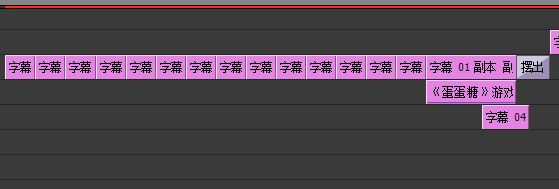
那么这种方式制作的好处就是,能够简单的控制每一个字幕的持续时间。我们下面来看一下他的制作过程和实现效果。
1.添加第一个字幕
添加第一个字幕,选定好对应的位置、颜色、大小等信息,比如下面所示:
2.复制副本
预估自己有多少个字,复制对应数量的副本,这边的经验是:空格直接略过,不算以一个副本。
在复制副本之前,先右键点击第一个字幕项目,设置“持续时间”为一个较小的数字,这样拖入到控制台的时候就不会过长。
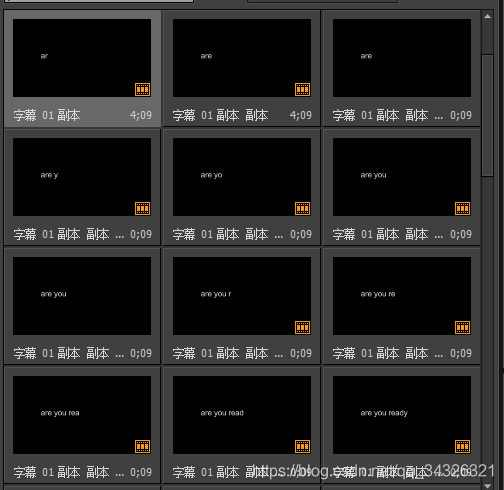
3.拖入控制台
将所有的字幕元素按照顺序拖入到控制台中,并设置所有字幕的持续时间为合适的长度
加上配音之后即可(配音和其他视频素材在后面给出)
2.裁剪的方式
裁剪的方式相对使用的素材会比较少,但是这种方式比较不好控制打字的效果,因为裁剪的素材出现是有一个过度的效果,不会出现那种字突然出现的效果,所以感觉起来没有那么像打字的效果,如果说调整好显示的时间是不是就会好一点呢,这边我没有继续尝试。
1.制作字幕
制作一个字幕,调整为对应大小,这边只需要一个字幕就行了
2.添加裁剪
在“效果”栏中查找“裁剪”效果,并选中字幕,把裁剪效果拖入到“特效控制台”,如下所示:
3.进行裁剪显示控制
选中字幕,并点击“效果控制台”中裁剪的特效,通过添加关键帧,然后向右移动帧,进行均匀的现实控制,我这边是向右移动两帧来控制,效果没有第一种方式的好。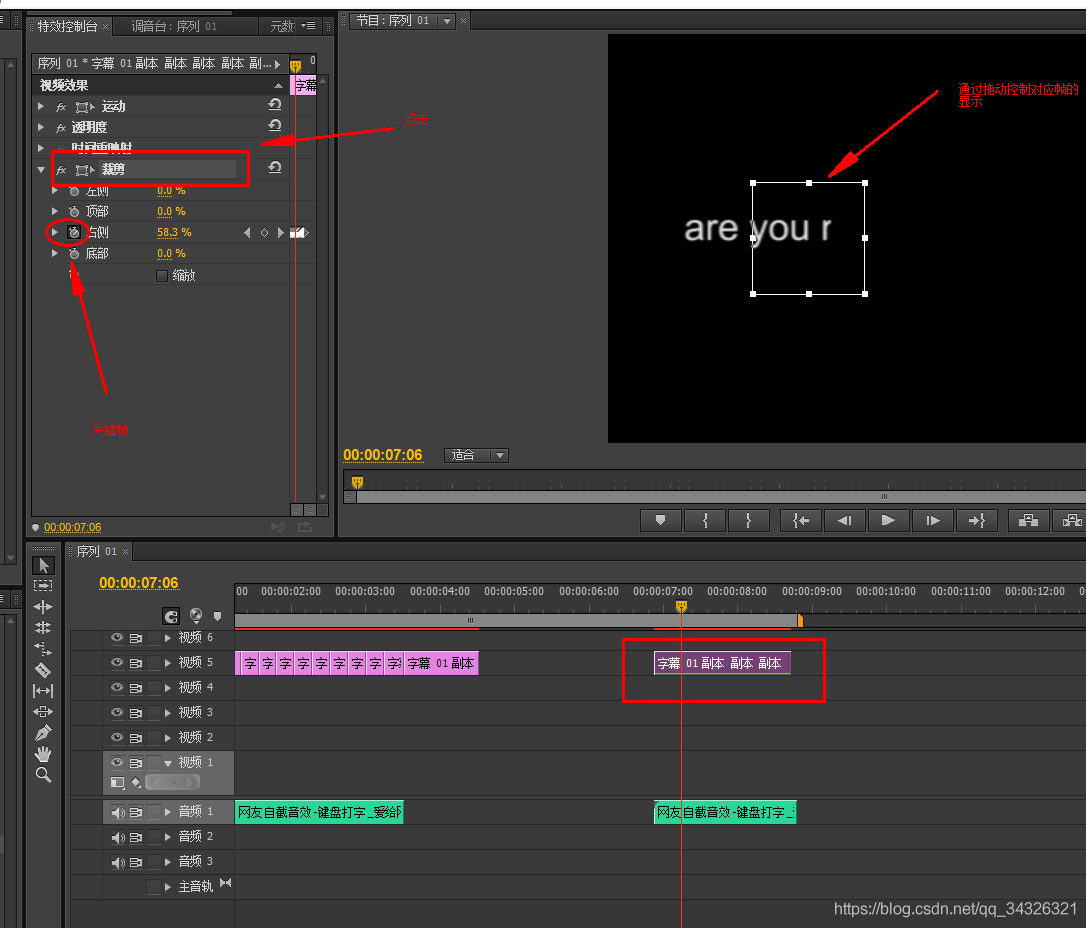
3.作品和素材下载
百度网盘地址
提取码:ao1q
来源:CSDN
作者:了-凡
链接:https://blog.csdn.net/qq_34326321/article/details/104372574